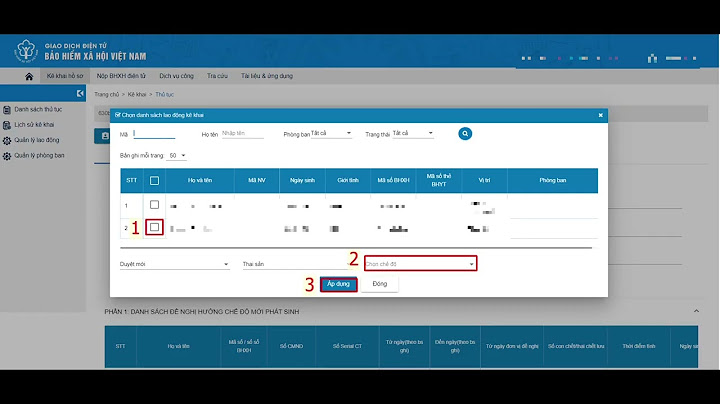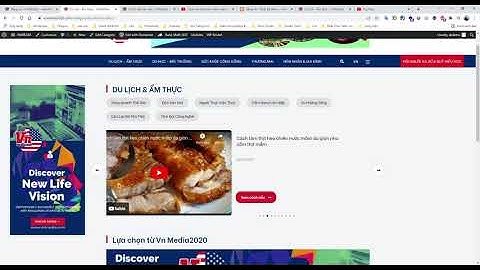Với sự bùng nổ của công nghệ, nhiều phụ huynh đã cho phép con em sở hữu chiếc điện thoại cá nhân từ khá sớm. Nếu bạn đang tìm hiểu về độ tuổi để đăng ký Apple ID và cách thay đổi thông tin như tên và ngày sinh trên iPhone, iPad, đừng bỏ qua bài viết này!1. Độ tuổi tối thiểu để đăng ký Apple ID là bao nhiêu?Theo Quy định từ Apple, người dùng phải từ 13 tuổi trở lên mới được phép tạo Apple ID. Show
Tuy nhiên, đối với trẻ em dưới 13 tuổi, họ vẫn có thể yêu cầu người lớn tạo Apple ID và phải chấp nhận sự giám sát từ phía cha mẹ.  Độ tuổi tối thiểu để đăng ký Apple ID là 13 tuổi trở lên 2. Quy trình đăng ký và quản lý Apple ID cho trẻ emNếu con của bạn chưa đủ 13 tuổi nhưng muốn có một Apple ID riêng, bạn vẫn có thể tạo và giám sát Apple ID cho bé một cách dễ dàng. Khám phá bài viết hướng dẫn đăng ký tài khoản iCloud, Apple ID cho trẻ và cách giám sát việc sử dụng iPhone:
 Cha mẹ có thể tự tạo và quản lý Apple ID cho con cái 3. Hướng dẫn điều chỉnh tên và ngày sinh trên Apple ID- Phương thức thay đổi tênMở Cài đặt > Bấm vào Apple ID [tên] > Lựa chọn Tên, Số điện thoại, Email.  Truy cập vào tài khoản Apple ID Chọn tên hiện tại trong mục Tên > Opt mục để điều chỉnh, sửa đổi cả Họ, Tên lót và Tên.  Thực hiện thay đổi đối với họ và tên - Hướng dẫn đổi ngày sinhMở Cài đặt > Bấm vào Apple ID [tên] > Chọn Tên, Số điện thoại, Email.  Vào mục Tên, Số điện thoại, Email trong tài khoản Apple ID Cuộn xuống và chọn mục Ngày Sinh > Thực hiện thao tác kéo lên và xuống để điều chỉnh ngày, tháng, năm sinh.  Điều chỉnh ngày tháng năm sinh 4. Những thắc mắc phổ biến- Tại sao khi đăng ký Apple ID gặp lỗi, hiển thị thông báo Ngày sinh không hợp lệ? Mặc dù đã chọn đúng năm sinh.Giải đáp: Nguyên nhân có thể xuất phát từ lỗi mạng hoặc vấn đề từ hệ thống Apple. Người dùng nên thử những giải pháp sau để khắc phục như: Khởi động lại thiết bị, thay đổi kết nối WiFi hoặc thử đăng ký vào thời điểm khác. Xem nguồn hướng dẫn để biết cách khởi động lại iPhone:
 Vấn đề Ngày sinh không hợp lệ - Tại sao khi đăng ký Apple ID lại xuất hiện năm sinh với chữ BE ở cuối năm?Giải đáp: Điều này là do lựa chọn sai kiểu lịch và múi giờ. Giải pháp khắc phục: Phương án 1: Mở Cài đặt > Chọn Cài đặt chung > Ngày & Giờ.  Truy cập vào mục Ngày & Giờ trong Cài đặt Bật Thời gian 24 giờ > Bật Đặt tự động > Chọn Múi giờ là Hà Nội.  Bật chế độ Hiển thị thời gian 24 giờ và chọn múi giờ tại Hà Nội Phương thức 2: Mở Cài đặt > Chọn Cài đặt chung > Ngôn ngữ & Khu vực.  Truy cập vào mục Ngôn ngữ & Khu vực trong Cài đặt Chọn Mục Lịch > Tích chọn Lịch Gregory.  Chọn Lịch theo hệ Gregory Danh sách một số mẫu iPhone đang được bán tại Mytour: Bài viết này mang đến thông tin về độ tuổi để tạo Apple ID, cũng như hướng dẫn cách thay đổi tên và năm sinh trong Apple ID. Chân thành cảm ơn bạn đã theo dõi và hy vọng gặp lại bạn ở những bài viết tiếp theo. Nội dung được phát triển bởi đội ngũ Mytour với mục đích chăm sóc và tăng trải nghiệm khách hàng. Trên máy Mac của bạn, hãy sử dụng cài đặt Thông tin cá nhân của ID Apple để thay đổi hình ảnh, tên và thông tin khác được liên kết với ID Apple. Để thay đổi những cài đặt này, hãy chọn menu Apple  Nếu bạn không thấy tên của mình, hãy bấm vào “Đăng nhập bằng ID Apple của bạn”, nhập ID Apple (hoặc một địa chỉ email hoặc số điện thoại khác trên hồ sơ), sau đó nhập mật khẩu. Nếu bạn chưa có ID Apple thì bạn có thể tạo một tài khoản. Mở cài đặt ID Apple cho tôi Tùy chọn Mô tả Memoji, ảnh hoặc chữ lồng Thay đổi hình ảnh được liên kết với tài khoản ID Apple. Xem Chọn hình ảnh ID Apple của bạn. Tên Thay đổi tên được kết hợp với tài khoản ID Apple. Sinh nhật Chỉ định ngày sinh được kết hợp với tài khoản của bạn. Tùy chọn liên lạc Nhận email và nội dung liên lạc về các sản phẩm, dịch vụ, phần mềm và phương tiện của Apple, cũng như bản tin Apple News. Các thông báo và bản tin được gửi đến (các) địa chỉ email được liên kết với ID Apple của bạn. |